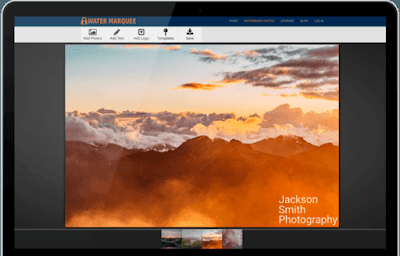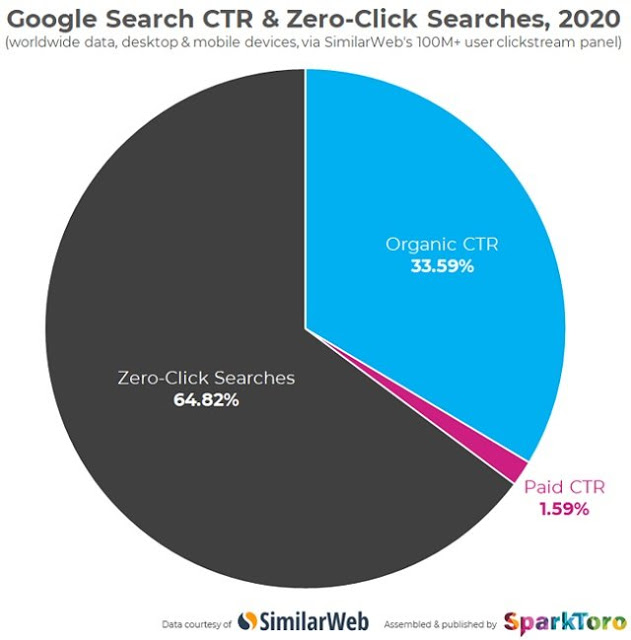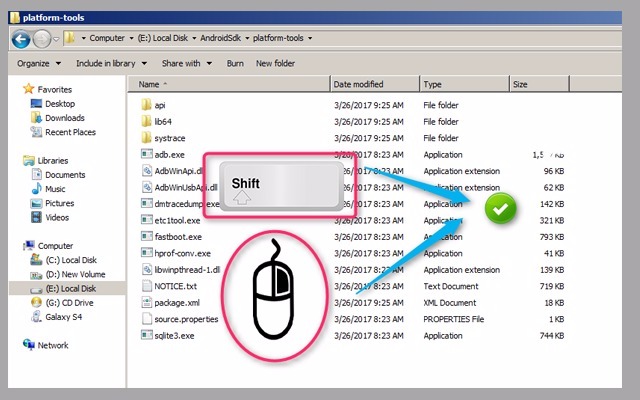ماذا تفعل إذا استمرت Cortana في الظهور؟
يساعدك Cortana ، المساعد الافتراضي الرقمي لنظام التشغيل Microsoft Windows على تسهيل عملك وزيادة الإنتاجية. يمكن استخدام Cortana لضبط التذكيرات الصوتية وإرسال رسائل البريد الإلكتروني والاستماع إلى الموسيقى والتحقق من تحديثات الأخبار والقيام بالكثير من الأشياء. ومع ذلك ، بالنسبة لبعض المستخدمين ، فهي ليست مفيدة بنفس القدر ، ويستمر Cortana في الظهور بين الحين والآخر ويقوم بإبلاغ المستخدمين. قد يعتقد بعض المستخدمين أن Cortana تتدخل في خصوصيتهم . لذلك ، إذا كان هذا هو الحال معك ، فسوف نتحدث عن الطرق والوسائل التي لن تظهر بعدها Cortana حتى تريدها.
كيفية منع كورتانا من الظهور
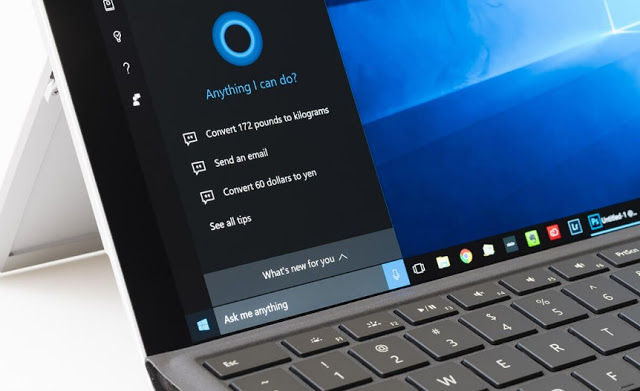
فيما يلي بعض الطرق الفعالة التي سأساعدك في منع ظهور Cortana.
1. إزالة Cortana من قفل الشاشة
في حالة استمرار ظهور Cortana ، يمكنك إزالته من شاشة القفل. لهذا ، سيتعين عليك الانتقال إلى إعدادات شاشة القفل . فيما يلي خطوات نفس الشيء –
1. اضغط على Windows + I وافتح الإعدادات
2. انقر على Cortana
3. من الجزء الأيمن ، قم بالتمرير لأسفل حتى تجد الخيار الذي يشير إلى استخدام Cortana حتى عندما يكون جهازي مغلقًا
4. حرك مربع التمرير إلى اليسار وهو ما يعني أن لديك تشغيل الخيار معطلة
الآن ، لن تظهر Cortana بشكل متكرر. إذا لم تنجح هذه الحيلة ، فانتقل إلى الطريقة التالية.
2. حذف Cortana بالكامل
قبل أن تفكر في حذف Cortana تمامًا ، نقترح أن تفكر فيه مرة أخرى ، لأنه بمجرد إزالة Cortana باستخدام الطريقة المذكورة أدناه ، ستختفي إلى الأبد. وإذا قررت لاحقًا استعادته ، فسيتعين عليك إعادة تثبيت Windows 10 من البداية. لذا ، إذا كنت قد اتخذت قرارك ، فإليك بعض الخطوات –
- قم بتنزيل Uninstall Cortana Zip
- استخراج الملفات إلى الموقع المطلوب
- حدد موقع ملف Uninstall Cortana.cmd وحدد تشغيل كمسؤول
- انتظر حتى تكتمل العملية
- أعد تشغيل الكمبيوتر مرة أخرى
للتأكد من التخلص من جميع الملفات المتعلقة بـ Cortana من جهاز الكمبيوتر الخاص بك ، يمكنك دائمًا الحصول على مساعدة من برنامج مخصص لإلغاء التثبيت . أحد هذه البرامج هو IObit Uninstaller . يساعدك على إلغاء تثبيت التطبيقات غير المطلوبة تمامًا ، وتطبيقات Windows هي واحدة منها.
إليك كيفية استخدام IObit Uninstaller للتخلص من البرامج غير المرغوب فيها –
1. قم بتنزيل وتثبيت برنامج IObit Uninstaller
2. من الجزء الأيمن ، انقر فوق تطبيقات Windows

3. حدد التطبيق ثم انقر فوق رمز السلة
قم بتنزيل IObit Uninstaller
3. تخلص من Cortana في شريط المهام

ربما يكون هذا هو أبسط خطوة يمكنك القيام بها للتخلص من Cortana إذا استمر في الظهور بين الحين والآخر –
1. في شريط المهام ، حدد موقع رمز دائرة (يمكنك تحريك مؤشر الماوس فوقه وسيظهر ” تحدث إلى Cortana”)
2. انقر بزر الماوس الأيمن فوقه
3. إذا وجدت أن هناك علامة أمام زر إظهار Cortana ، فانقر فوقه مرة أخرى
4. ستجد الآن أن الخيار قد اختفى
4. تحقق من لوحة المفاتيح أو لوحة التتبع
على الرغم من جميع الخطوات المذكورة أعلاه ، إذا استمرت Cortana في الظهور ، فمن المحتمل أن يكون لديك مفتاح عالق على لوحة المفاتيح أو يتم تشغيل Cortana بواسطة إيماءة على لوحة التتبع بجهاز الكمبيوتر المحمول. أبلغ بعض المستخدمين أنه تم تشغيل Cortana منذ أن توقف مفتاح F5 الخاص بهم.
الآن ، إليك حل بدلاً من لوحة المفاتيح التي تستخدمها حاليًا أو بدلاً من استخدام فأرة الكمبيوتر المحمول ، يمكنك تجربة لوحة مفاتيح USB أو ماوس ثم التحقق مما إذا كان قد تم حل المشكلة أم لا.
5. إصلاح خيار الأوامر الصوتية
تستجيب Cortana بشكل أساسي للأوامر الصوتية للمستخدم ثم تقوم بتنفيذ إجراء ما. على الرغم من وجود أوقات قد لا يعمل فيها الميكروفون بشكل صحيح ، وبالتالي يؤدي ذلك إلى ظهور Cortana. لإصلاح ذلك –
1. اضغط على Windows + I وافتح الإعدادات
2. انقر على Cortana
3. انقر فوق التحدث إلى Cortana من الجزء الأيمن وادفع شريط التمرير الذي يشير إلى السماح لـ Cortana بالرد على “مرحبًا Cortana” إلى إيقاف
6. إنهاء العملية
يمكنك محاولة إنهاء عملية Cortana وبعد ذلك يجب أن تتوقف عن العمل ويجب أن تتوقف جميع العمليات المتعلقة بها. فيما يلي الخطوات للقيام بذلك بالضبط –
1. افتح الإعدادات مرة أخرى
2. انقر فوق التطبيقات ثم انقر فوق التطبيقات والميزات

3. حدد موقع Cortana وانقر فوق خيارات متقدمة
4. قم بالتمرير لأسفل حتى تجد خيار الإنهاء . انقر فوق إنهاء
تحقق الآن ، إذا كان Cortana لا يزال يظهر أم لا.
لا تخبرنا إذا توقفت كورتانا عن الظهور بعد استخدام الطرق المذكورة أعلاه. وإذا كانت هناك طريقة أخرى ساعدتك في حل المشكلة على الفور ، فأخبرنا بذلك في قسم التعليقات أدناه. إذا كنت تحب المدونة ، فامنحها إعجابًا ولمحتوى أكثر تشويقًا وفائدة ، فاستمر في قراءة مكتبة ar web app. يمكنك أيضًا أن تجدنا على Facebook و Twitter و Pinterest و Flipboard و Tumblr.